Manuale utente di iPod touch
- Benvenuto
- Novità in iOS 12
-
- Riattivare e sbloccare
- Informazioni sui gesti di base
- Esplorare la schermata Home e le app
- Modificare le impostazioni
- Scattare un'istantanea dello schermo
- Regolare il volume
- Modificare o disattivare i suoni
- Cercare contenuti
- Utilizzare e personalizzare Centro di Controllo
- Visualizzare e organizzare la vista Oggi
- Accedere alle funzionalità da “Blocco schermo”
- Viaggiare con iPod touch
- Impostare il tempo di utilizzo, i permessi e le limitazioni
- Sincronizzare iPod touch tramite iTunes
- Caricare e controllare lo stato della batteria
- Informazioni sulle icone di stato
-
- Calcolatrice
- Trova Amici
- Trova iPhone
-
- Visualizzare foto e video
- Modificare foto e video
- Organizzare le foto in album
- Cercare in Foto
- Condividere foto e video
- Vedere i ricordi
- Trovare persone in Foto
- Sfogliare le foto in base alla posizione
- Utilizzare “Foto di iCloud”
- Condividere foto tramite gli album condivisi su iCloud
- Utilizzare “Il mio streaming foto”
- Stampare le foto
- Borsa:
- Suggerimenti
- Meteo
-
- Condividere documenti dalle app
- Condividere file da iCloud Drive
- Condividere file utilizzando AirDrop
-
- Configurare “In famiglia”
- Condividere gli acquisti con gli altri membri della famiglia
- Attivare “Chiedi di acquistare”
- Nascondere gli acquisti
- Condividere le iscrizioni
- Condividere foto, un calendario e altro ancora con i membri della famiglia
- Individuare il dispositivo di un membro della famiglia
- Configurare “Tempo di utilizzo” per i membri della famiglia
-
- Accessori inclusi con iPod touch
- Connettere dispositivi Bluetooth
- Riprodurre contenuti audio e video in streaming su altri dispositivi
- Controllare l'audio su più dispositivi
- AirPrint
- Utilizzare Magic Keyboard
- Handoff
- Utilizzare gli appunti condivisi
- Effettuare e ricevere chiamate Wi-Fi
- Utilizzare iPhone come hotspot Wi-Fi
- Trasferire file con iTunes
-
-
- Riavviare iPod touch
- Forzare il riavvio di iPod touch
- Aggiornamento del software iOS
- Effettuare il backup di iPod touch
- Ripristinare le impostazioni di default di iPod touch
- Ripristinare iPod touch
- Vendere o regalare iPod touch
- Eliminare tutti i contenuti e le impostazioni
- Installare o rimuovere i profili di configurazione
-
- Nozioni di base sulle funzioni di accessibilità
- Abbreviazioni accessibilità
-
-
- Attivare ed esercitarsi con VoiceOver
- Modificare le impostazioni di VoiceOver
- Imparare i gesti di VoiceOver
- Utilizzare iPod touch con i gesti di VoiceOver
- Controllare VoiceOver con il rotore
- Utilizzare la tastiera su schermo
- Scrivere con le dita
- Controllare VoiceOver con la tastiera Magic Keyboard
- Scrivere in Braille sullo schermo utilizzando VoiceOver
- Utilizzare uno schermo Braille
- Utilizzare VoiceOver nelle app
- “Leggi selezione”, “Leggi schermata” e “Feedback digitazione”
- Eseguire lo zoom sullo schermo
- Lente di ingrandimento
- Impostazioni Schermo
-
- Accesso Guidato
-
- Importanti informazioni sulla sicurezza
- Importanti informazioni sull'utilizzo
- Ottenere informazioni su iPod touch
- Ulteriori informazioni su software e servizi di iPod touch
- Dichiarazione di conformità FCC
- Dichiarazione di conformità del Canada ISED
- Apple e l'ambiente
- Informazioni sullo smaltimento e il riciclo
- Copyright
Visualizzare file e cartelle in File su iPod touch
Nell'app File ![]() , visualizza e apri i tuoi documenti, immagini e altri file che sono archiviati su iCloud Drive e in altri provider di archiviazione sulla nuvola come Box e Dropbox.
, visualizza e apri i tuoi documenti, immagini e altri file che sono archiviati su iCloud Drive e in altri provider di archiviazione sulla nuvola come Box e Dropbox.
Visualizzare i file aperti di recente
Tocca Recenti nella parte inferiore dello schermo.
Sfoglia e apri file e cartelle
Tocca Sfoglia nella parte inferiore dello schermo, quindi tocca un elemento in Posizioni, Preferiti o Tag.
Se non visualizzi questi elementi, tocca nuovamente la voce Sfoglia.
Per aprire una cartella, una posizione o un file, toccalo.
Nota: se non hai installato l’app con cui il file è stato creato, viene aperta un’anteprima del documento in visualizzazione rapida.
Per informazioni su come contrassegnare cartelle e file come preferiti o aggiungere tag, consulta Organizzare i file in cartelle su iPod touch.
Passare alla vista elenco o alla vista icone
Da una posizione o cartella aperta, trascina verso il basso dal centro dello schermo, quindi tocca ![]() .
.
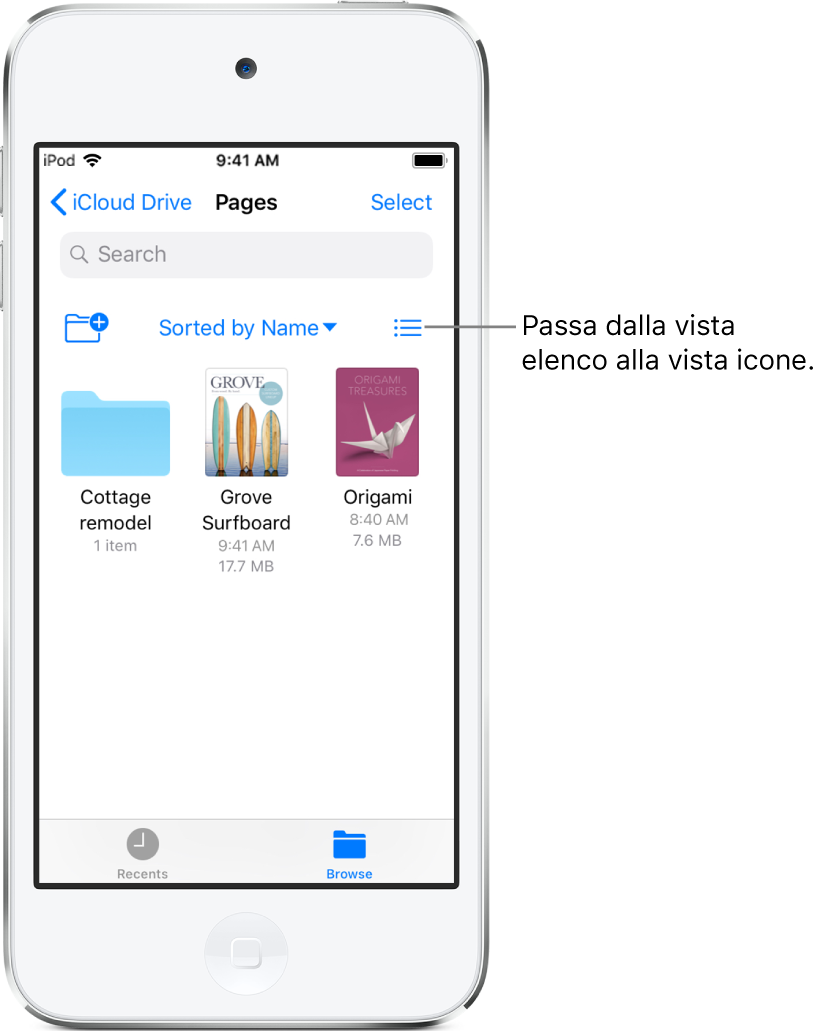
Modificare l’ordine dei file e delle cartelle
Da una posizione o da una cartella aperta, trascina verso il basso dal centro dello schermo.
Tocca “Ordinati per”, quindi scegli una delle opzioni disponibili: Nome, Data, Dimensioni o Tag.
Trovare file o cartelle specifiche
Inserisci il nome nel campo di ricerca. Quando cerchi, hai queste tre opzioni a disposizione:
Nascondere la tastiera e visualizzare più risultati sullo schermo: Tocca Cerca.
Iniziare una nuova ricerca: tocca
 nel campo di ricerca.
nel campo di ricerca.Aprire un risultato: toccala.
Aggiungere un servizio di archiviazione sul cloud
Scarica l'app da App Store, quindi aprila e segui le istruzioni su schermo.
Apri File, quindi tocca Sfoglia (nella parte inferiore dello schermo).
Tocca “Altre posizioni” (sotto Posizioni), quindi attiva il servizio.
Riorganizzare la schermata Sfoglia
Tocca Sfoglia nella parte inferiore dello schermo, tocca Modifica nella parte superiore dello schermo, quindi esegui una delle seguenti operazioni:
Nascondere una posizione: disattivala.
Rimuovere un elemento dall’elenco Preferiti: tocca
 accanto all’elemento.
accanto all’elemento.Eliminare un tag e rimuoverlo da tutti gli elementi: tocca
 accanto al tag.
accanto al tag.Modificare l'ordine di un elemento: tocca e teni premuto
 , quindi trascinalo in una nuova posizione.
, quindi trascinalo in una nuova posizione.
